Petunjuk Pengguna Numbers untuk Mac
- Selamat datang
- Apa yang baru di Numbers 13.2
-
- Pendahuluan Numbers
- Pendahuluan gambar, bagan, dan objek lainnya
- Membuat spreadsheet
- Membuka atau menutup spreadsheet
- Menyesuaikan template
- Menggunakan lembar
- Mengurungkan atau mengulang perubahan
- Menyimpan spreadsheet Anda
- Menemukan spreadsheet
- Menghapus spreadsheet
- Mencetak spreadsheet
- Mengubah latar belakang lembar
- Touch Bar untuk Numbers
-
- Mengirim spreadsheet
- Pendahuluan kolaborasi
- Mengundang orang lain untuk berkolaborasi
- Berkolaborasi pada spreadsheet bersama
- Lihat aktivitas terbaru di spreadsheet bersama
- Mengubah pengaturan spreadsheet bersama
- Berhenti berbagi spreadsheet
- Folder bersama dan kolaborasi
- Menggunakan Box untuk berkolaborasi
-
- Menggunakan iCloud dengan Numbers
- Mengimpor file Excel atau teks
- Mengekspor ke Excel atau format file lainnya
- Mengurangi ukuran file spreadsheet
- Menyimpan spreadsheet besar sebagai file paket
- Memulihkan versi spreadsheet sebelumnya
- Memindahkan spreadsheet
- Mengunci spreadsheet
- Melindungi spreadsheet dengan kata sandi
- Membuat dan mengelola template khusus
- Hak Cipta

Menambahkan galeri gambar di Numbers di Mac
Dengan galeri gambar, Anda dapat melihat koleksi foto dan gambar SVG di satu tempat (kecuali di sel tabel), sehingga hanya satu yang ditampilkan dalam satu waktu. Anda lalu dapat mengeklik melalui gambar seperti yang dapat Anda lakukan melalui pertunjukan slide.
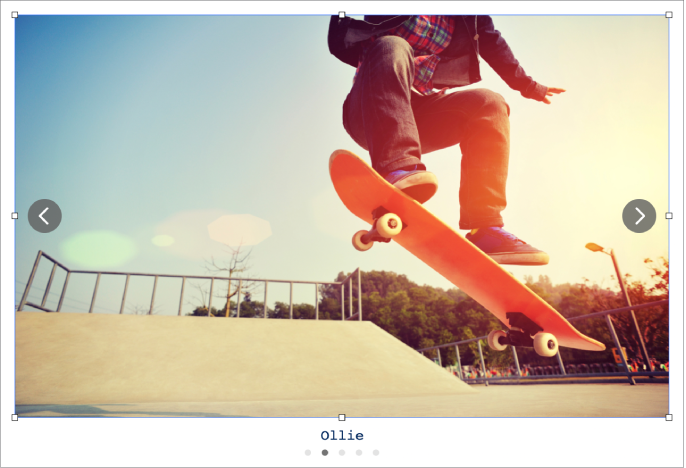
Catatan: Gambar SVG yang ditampilkan di galeri gambar tidak dapat digabungkan atau dibongkar.
Klik
 di bar alat, lalu pilih Galeri Gambar.
di bar alat, lalu pilih Galeri Gambar.Seret galeri gambar untuk memosisikan ulang di spreadsheet, dan seret pengendali pilihan mana pun untuk mengubah ukurannya.
Untuk menambahkan gambar, seret gambar dari komputer Anda ke galeri gambar.
Untuk menyesuaikan galeri gambar, pastikan galeri gambar masih dipilih, lalu lakukan salah satu hal berikut:
Menyesuaikan posisi atau level zoom gambar: Klik dua kali gambar di spreadsheet, lalu seret gambar untuk memindahkannya dalam bingkai. Seret penggeser untuk men-zoom.
Mengurutkan ulang gambar: Di bar samping Format
 , klik tab Galeri, lalu seret gambar mini gambar untuk mengurutkan ulang.
, klik tab Galeri, lalu seret gambar mini gambar untuk mengurutkan ulang.Menambahkan deskripsi gambar yang dapat digunakan oleh teknologi bantuan (misalnya, VoiceOver): Klik tab Galeri di bar samping Format
 , lalu klik gambar mini gambar. Masukkan teks Anda di kotak teks Deskripsi Gambar. Deskripsi gambar tidak terlihat di mana pun di spreadsheet Anda.
, lalu klik gambar mini gambar. Masukkan teks Anda di kotak teks Deskripsi Gambar. Deskripsi gambar tidak terlihat di mana pun di spreadsheet Anda.Anda juga dapat menambahkan judul ke galeri gambar, serta menambahkan teks ke masing-masing gambar atau semua gambar. Lihat Menambahkan teks atau judul ke objek di Numbers di Mac.
Untuk melihat galeri gambar, klik
 atau
atau  .
.
Untuk menghapus gambar dari galeri, di bar samping Format ![]() , klik tab Galeri, klik gambar mini gambar, lalu tekan Delete.
, klik tab Galeri, klik gambar mini gambar, lalu tekan Delete.